西门子博途V18是一款非常专业的自动化编程软件。该版本是全新的V18年版本,完美集成于STEP 7,可以为全自动生产线对机器人进行编程,有着全集成自动化的功能,多用于PLC编程与仿真操作,大大提高了工作的效率,该版本内置V18授权工具,破解之后,即可免费使用。
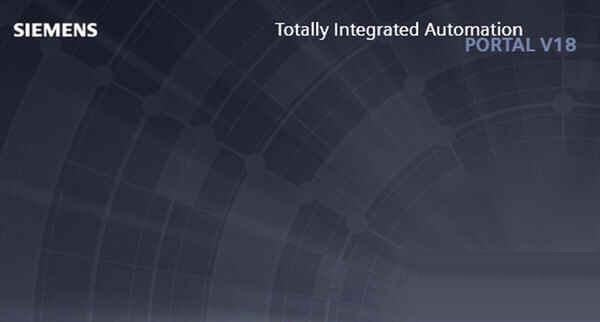
【功能特点】
1、TIA Portal Multiuser Engineering
博途V18TIA允许多个用户同时工作在同一个项目上,增加协作的能力,另外还可以通过委托减少工作时间。
2、TIA Portal Teamcenter Gateway
博途V18 Teamcenter网关让您保存和管理TIA Portal项目在Teamcenter。
3、TIA Portal Cloud Connector
博途V18允许客户通过工业私有云的形式,借助RDP协议接入远程PC的TIA管理器并可以连接现场硬件。
4、TIA User Management Component
博途V18 TIA的用户管理组件(UMC)在TIA Portal V15提供全球用户管理的可选项。可以跨项目定义和管理用户和用户组。用户和用户组也可以从微软活动目录中获取。
5、TIA Portal Openness
SCL可以用XML来表示,意味着V15版本的LAD/FBD和SCL都相互导入导出为XML。
S7-1500标准PLC程序自动加载,在这种情况下,PLC的启动停止是隐形的,可以通过用户权限来控制。
博途V18系统UDT可以被用户数据类型访问。
SINAMICS G120 and SINAMICS S120 drives可以被V15版本的驱动组件来创建。
6、SIMATIC S7-PLCSIM Advanced
用co-simulation工具同步OB功能块的模拟。
博途V18支持RDREC/WRREC功能块和 alarms。
在TIA中配置过程报警可以支持API输出。
博途V18可以支持备份和恢复软硬件的配置。
博途V18允许PLCSIM和PLCSIM Adv安装在同一台PC。
7、SIMATIC Visualization Architect
博途V18 TIA V15完美支持虚拟化架构,可以与SiVarc结合在一起。
8、SIMATIC OPC UA S7-1500
OPC UA S7-1500选项允许任何第三方设备轻松连接到S7-1500通过集成在S7-1500 CPU的OPC UA服务器。
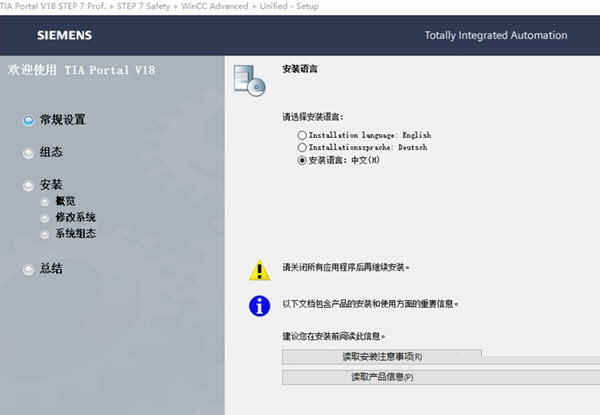
【软件亮点】
1、博途V18借助数字化工作流程,在实际构建实物之前,可以使用机器和工厂的虚拟模型来模拟和测试各个方面。
2、通过透明的操作这种方式,您还可以提高能源效率,这是提高竞争力的一个越来越重要的因素。
3、凭借基于生产中一致数据存储的最大透明度,您可以快速做出正确的决策,该系统支持WinCC和WebUX。
4、博途V18集成更高级别的系统,通过开放式通信连接自动化和IT级别,可以轻松集成更高级别的MES/erp解决方案。
5、博途V18集成的Energy Suite自动化解决方案、S7能效监视器和无缝连接的Energy Manager能源管理系统。
5、减少生产停机时间,对过程错误的高效集成诊断可减少生产停机时间并提高机器和生产工厂的可用性。
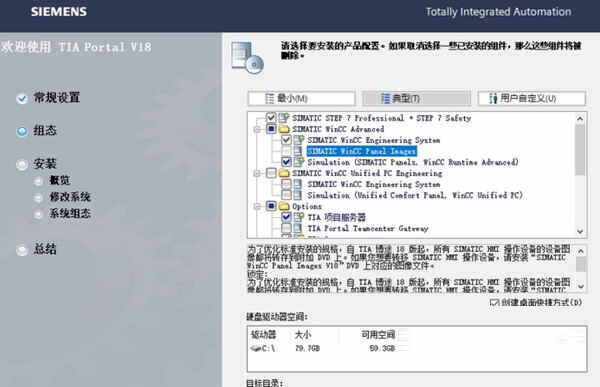
【电脑配置要求】
标准:
处理器 Intel® Core™ i3-6100U, 2.3Ghz 或更高
内存 8 GB 或更多
至少有 20GB 可用内存空间的硬盘 S-ATA
显示器 1024 x 768 或更高
推荐:
计算机 SIMATIC FIELD PG M6 Comfort 或更高(或类似的 PC)
处理器
英特尔® 酷睿™ i5-8400H(2.5 bis 4.2 GHz;4 内核 + 超线程:8MB 智能缓存)
RAM 16 GB 或更多(大型项目 32 GB)
具有至少 50GB 可用内存空间的硬盘 SSD
显示器 1920 x 1080 或更高
【破解说明】
第1步
软件安装包下载解压打开(安装包有破解文件,因此下载前需关闭杀毒软件及防火墙)(注意:如果解压需要解压码的话,请换一个解压工具解压即可)
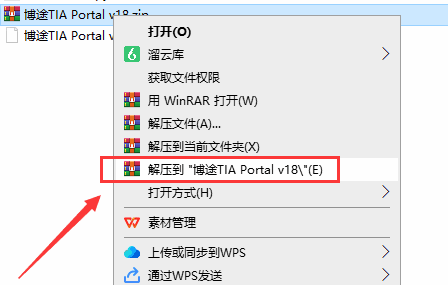
第2步
选择【NoRestart.bat】鼠标右键以管理员身份运行
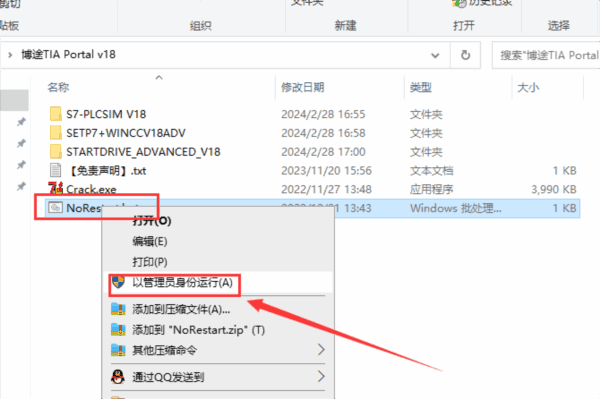
第3步
操作完成,随意点击一个键关闭界面
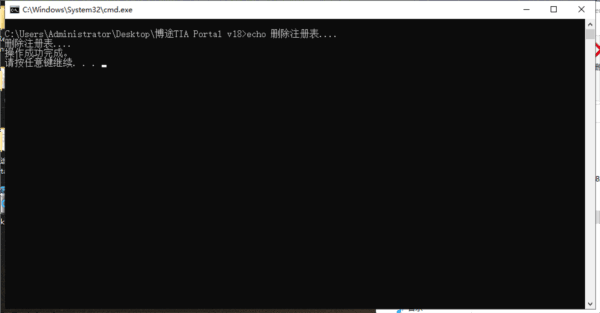
第4步
打开【SETP7+WINCCV18ADV】文件夹进去
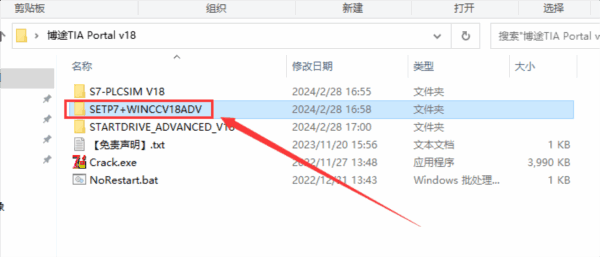
第5步
选择Start.exe鼠标右键以管理员身份运行
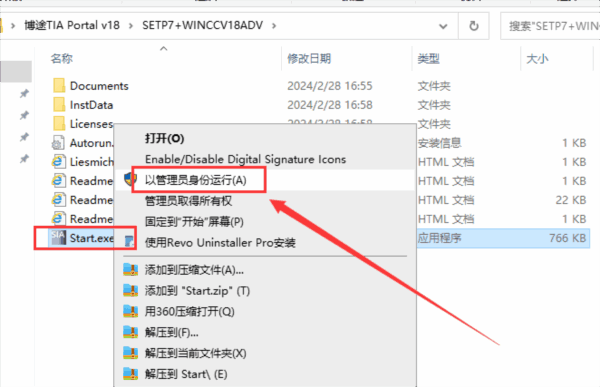
第6步
正在初始化,请稍等
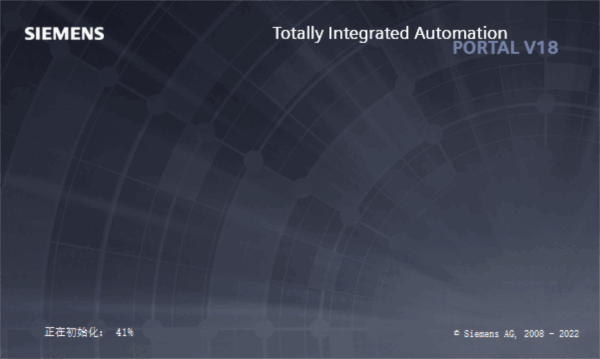
第7步
安装语言选择,默认点击下一步
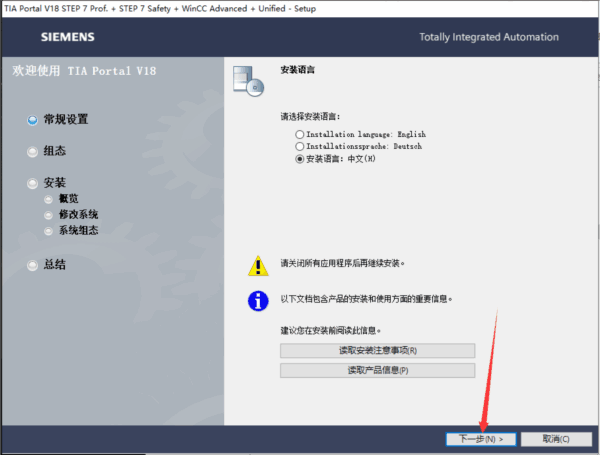
第8步
产品语言选择,默认点击下一步
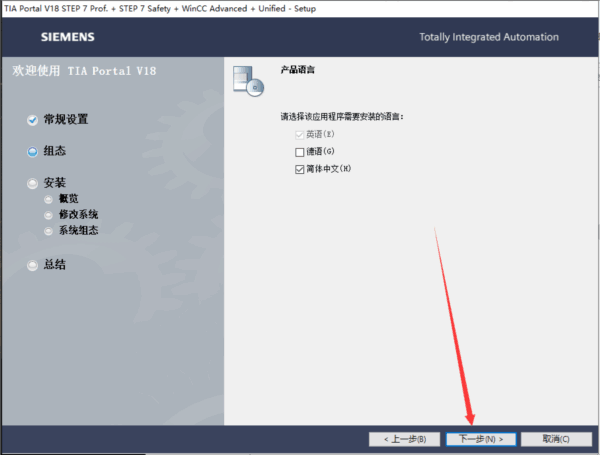
第9步
更改安装位置,直接在路径上进行更改(请注意:更改安装位置不能带有中文或特殊符号),然后下一步
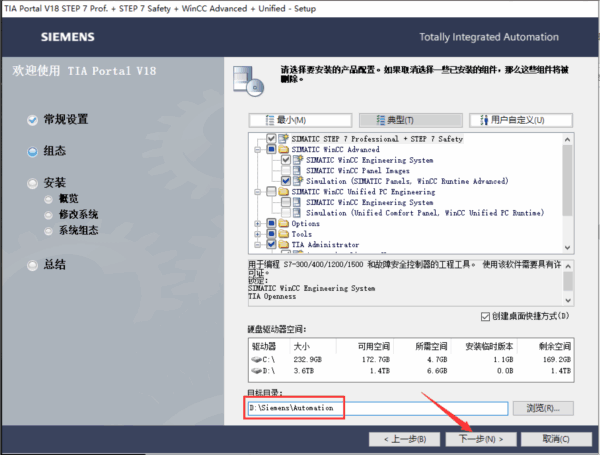
第10步
直接点击下一步
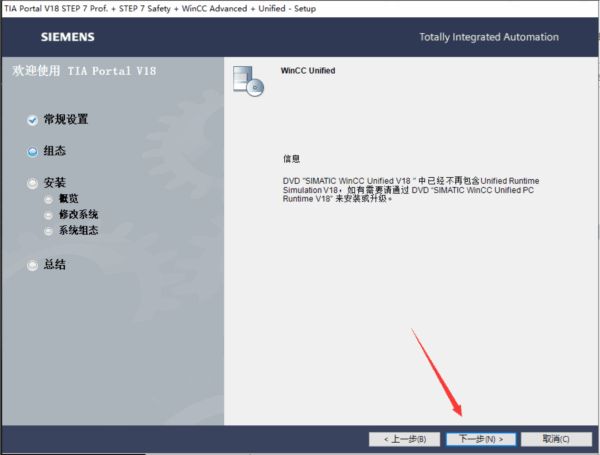
第11步
软件许可协议接受,勾选2个选项,然后点击下一步
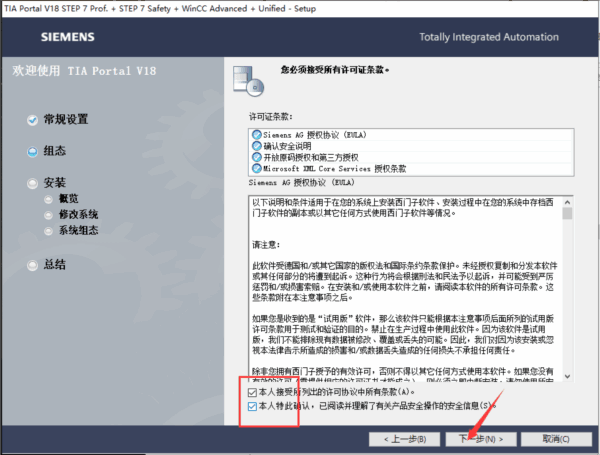
第12步
勾选我接受的选项,然后点击下一步
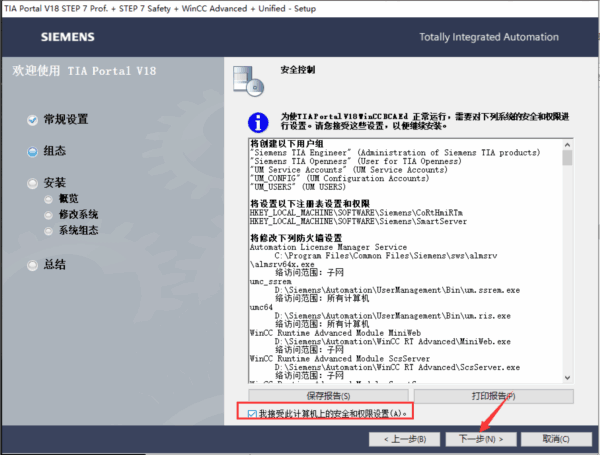
第13步
点击安装开始进入安装
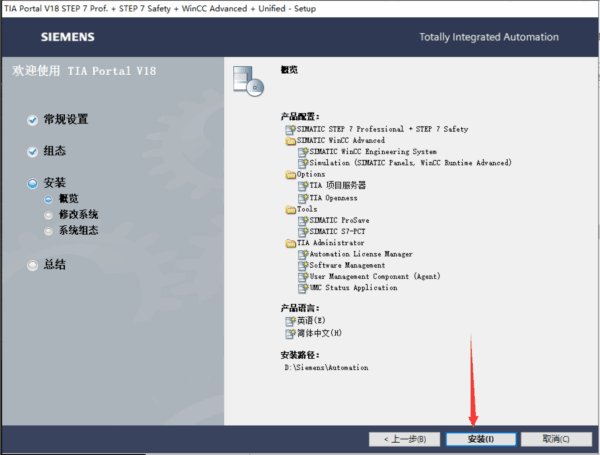
第14步
软件正在安装中,请耐心等候安装成功
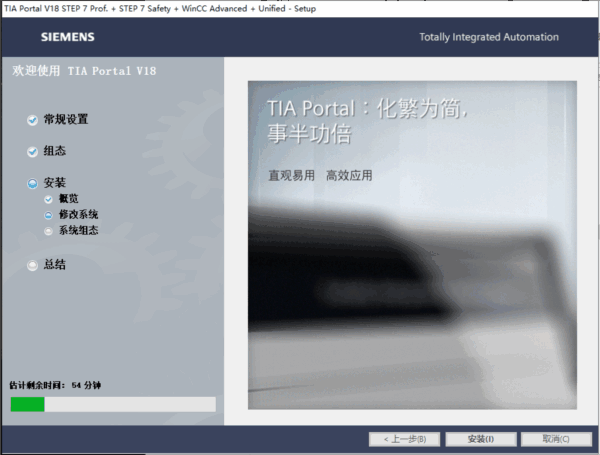
第15步
安装成功,选择【否,稍后重启计算机(N )】,然后点击关闭
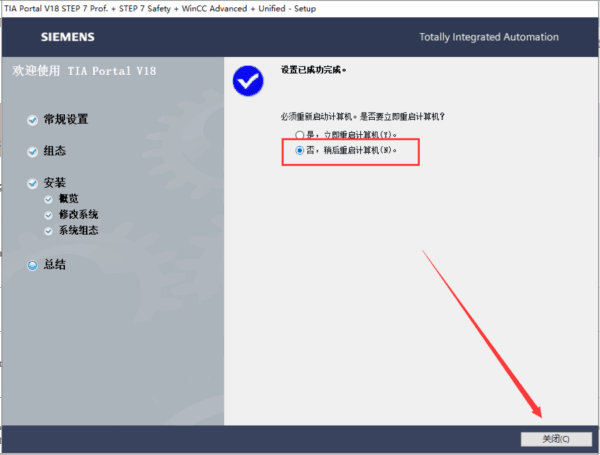
第16步
打开【S7-PLCSIM18】文件夹进去
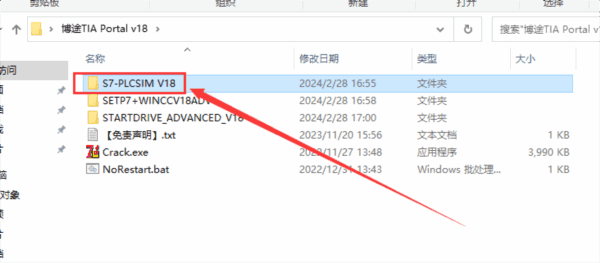
第17步
鼠标右键Start.exe选择以管理员身份运行
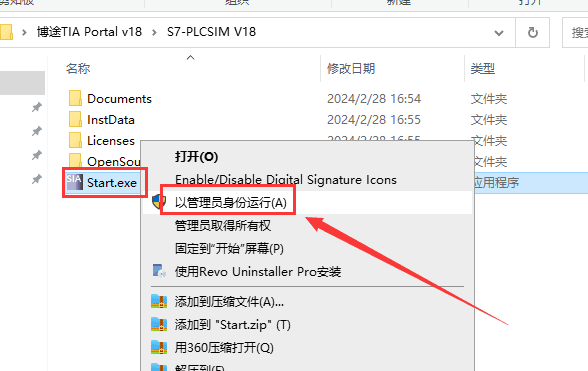
第18步
打开后提示重启计算机,点击是,然后电脑就重启
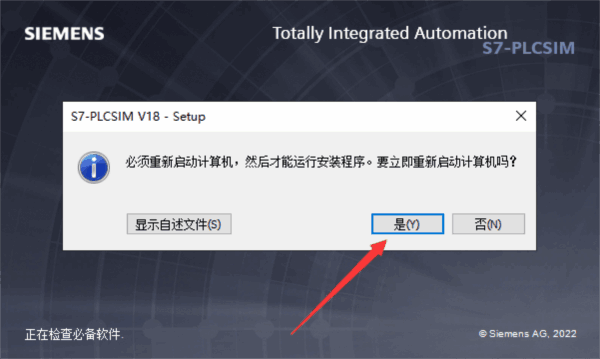
第19步
重启电脑后重新运行strat程序进入初始化,请稍等
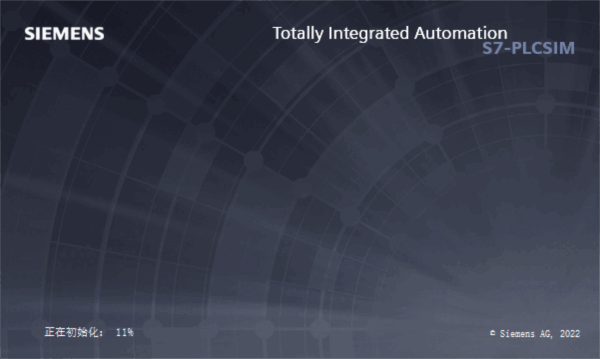
第20步
安装语言,默认下一步
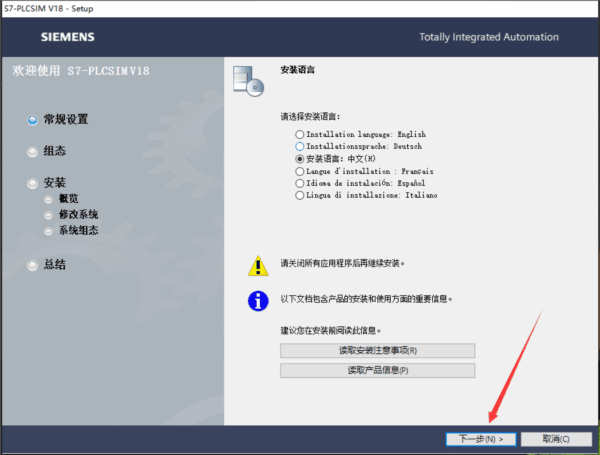
第21步
更改位置,同样的直接在路径上进行更改(不能带有中文或特殊符号),然后下一步
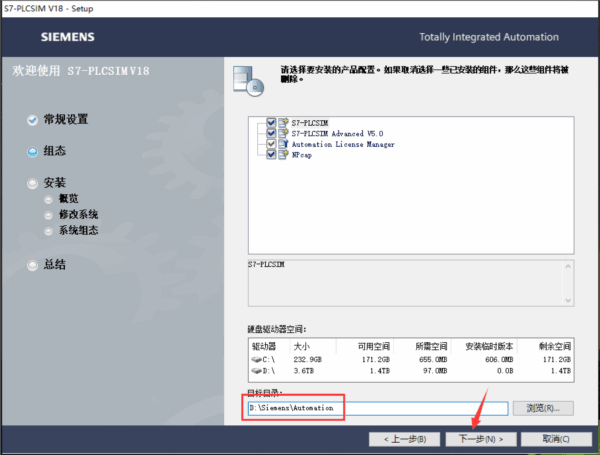
第22步
将2个选项接受勾选后,点击下一步
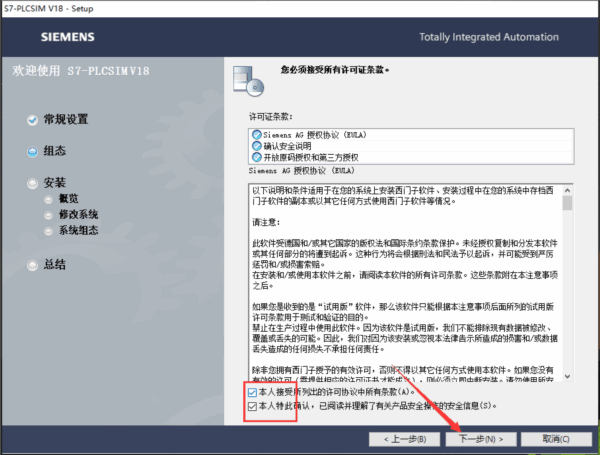
第23步
安全控制接受勾选,勾选后点击下一步
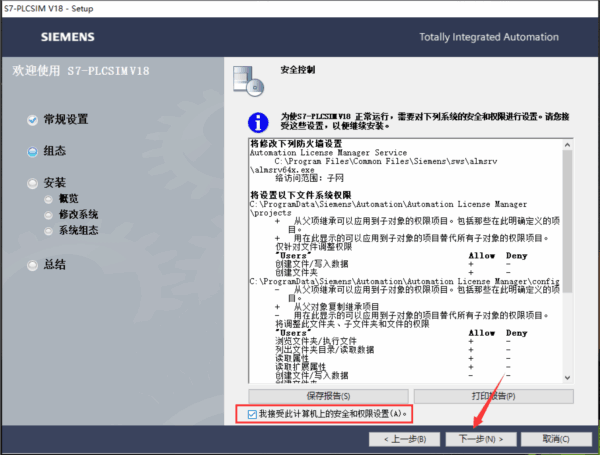
第24步
点击安装开始安装
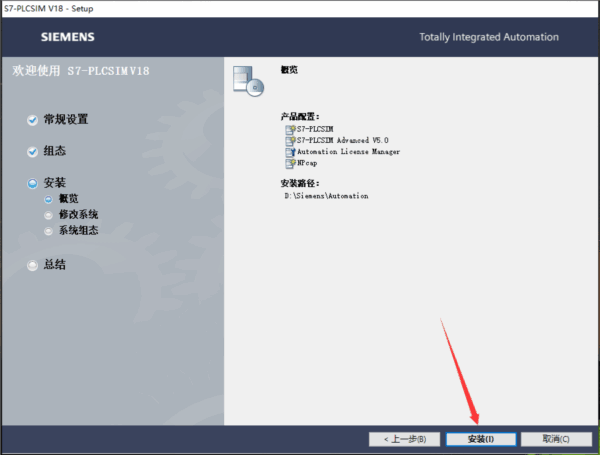
第25步
正在安装中,请稍等
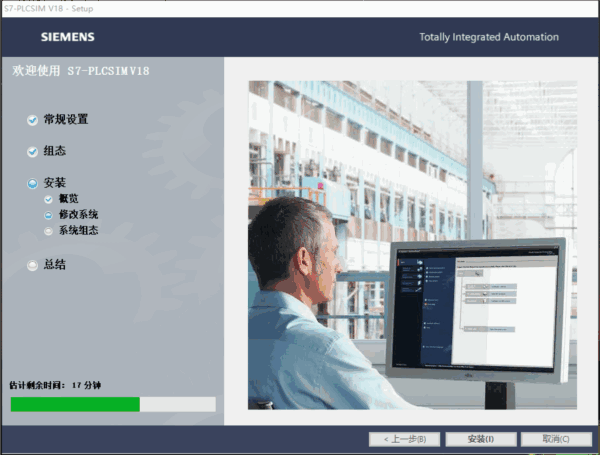
第26步
安装成功,选择【否,稍后重启计算机(N )】,然后点击关闭
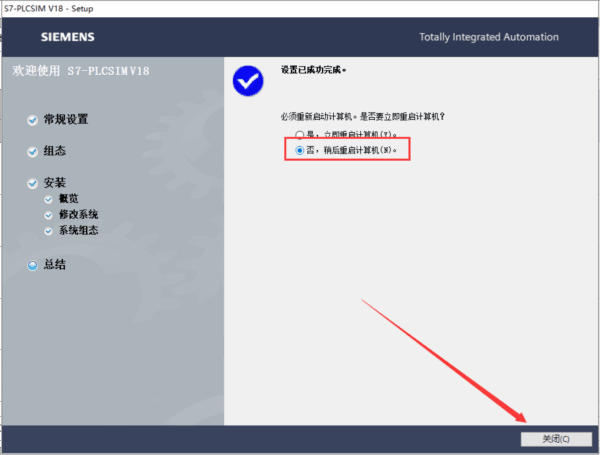
第27步
打开【Startdrive_Advanced_V18】文件夹进去
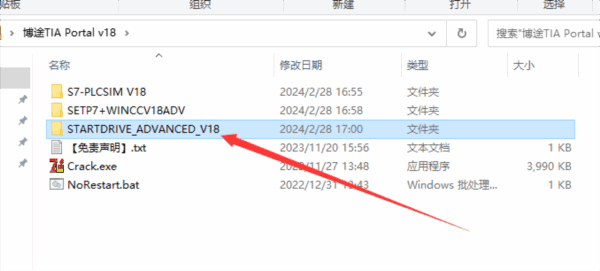
第28步
鼠标右键Start.exe选择以管理员身份运行
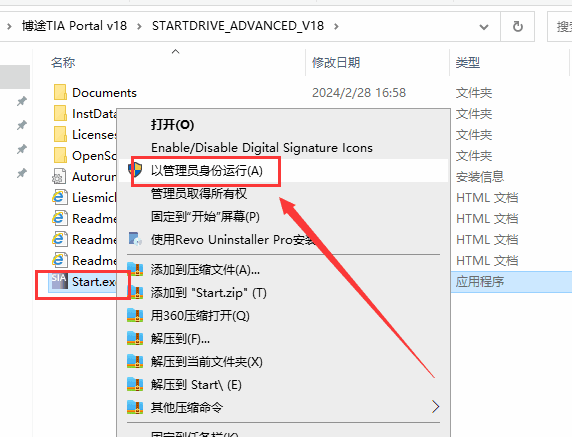
第29步
打开后再次提示重启计算机,点击是,然后电脑就重启
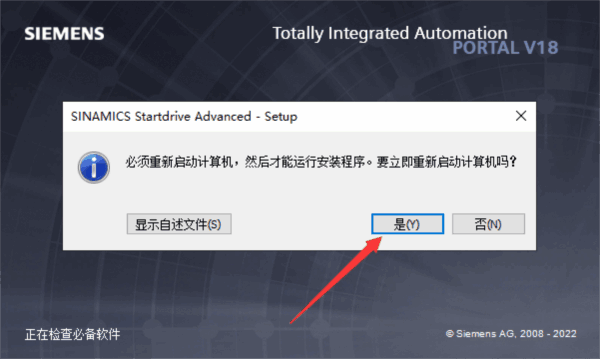
第30步
重启电脑后重新再次运行strat程序进入初始化
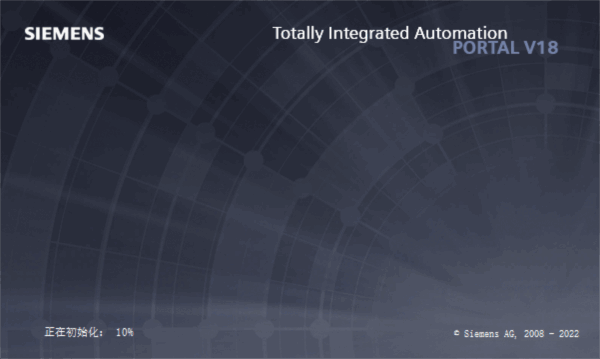
第31步
安装语言,默认下一步
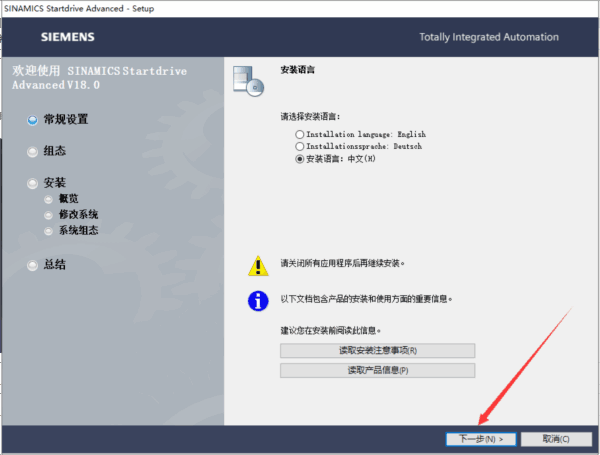
第32步
产品语言,默认下一步
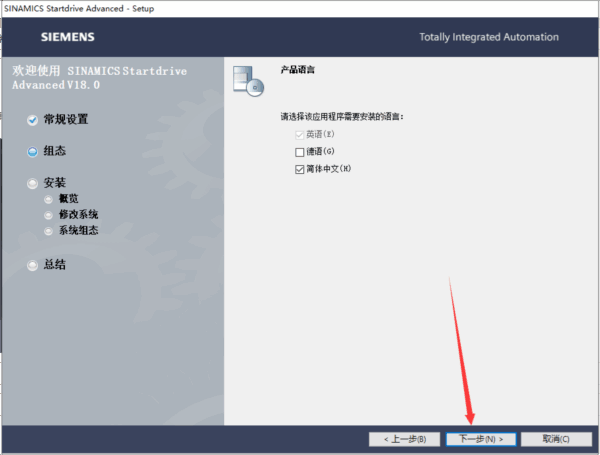
第33步
安装位置,此时安装位置不能更改,默认点击下一步即可
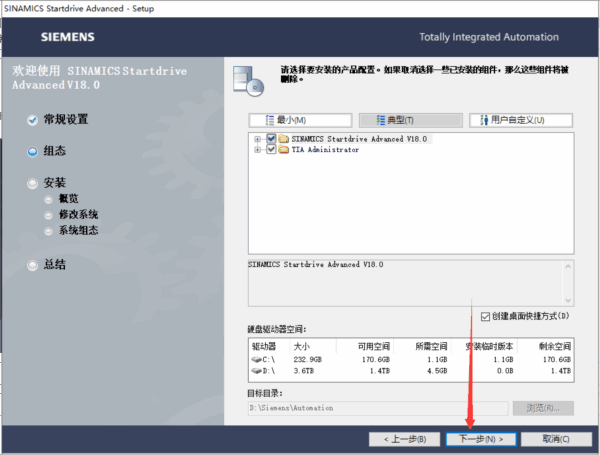
第34步
将2个选项接受勾选后,点击下一步
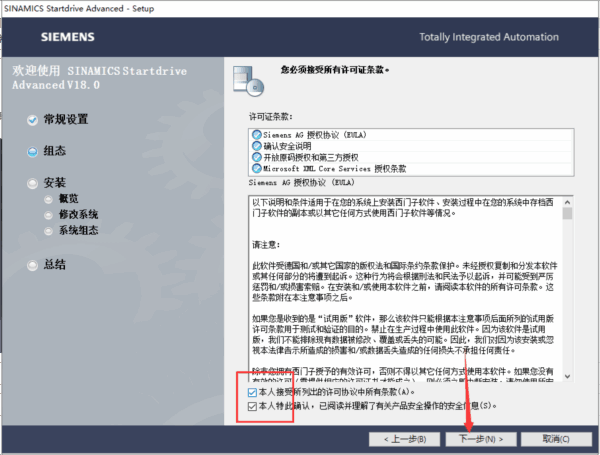
第35步
准备安装,点击安装
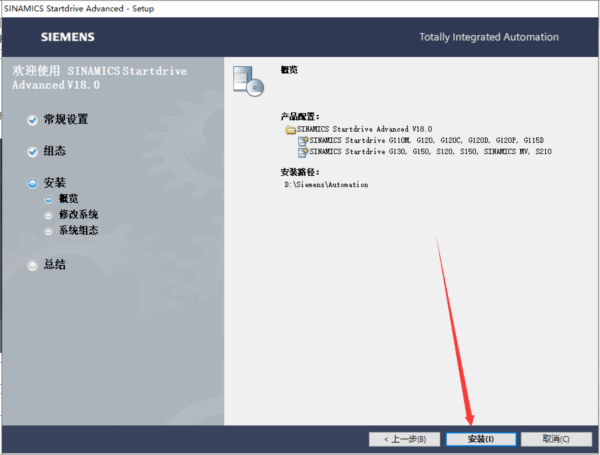
第36步
正在安装中,请稍等
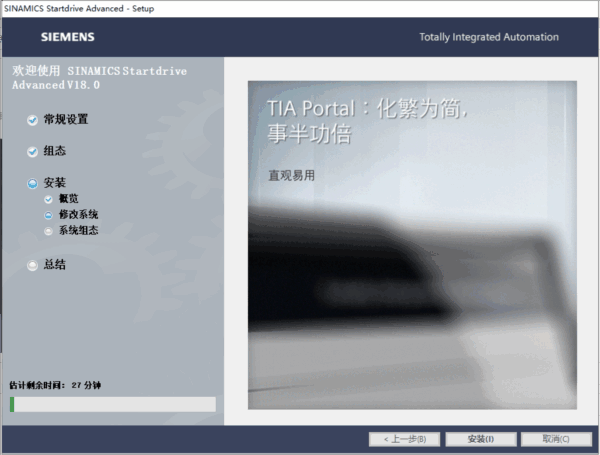
第37步
安装成功,将【在完成支装之后搜索产品的更新】取消勾选,然后点击关闭
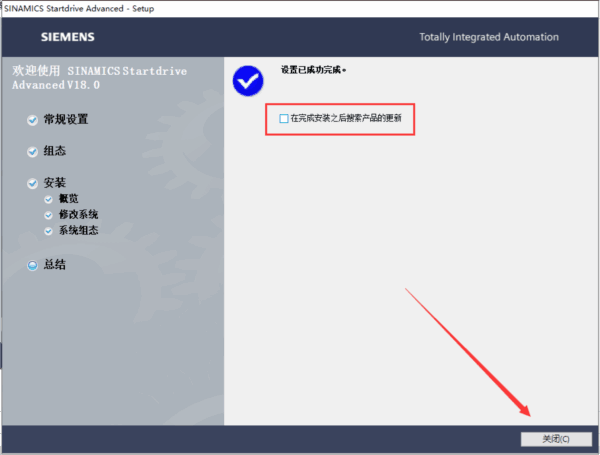
第38步
鼠标右键以管理员身份运行注册机Crack.exe
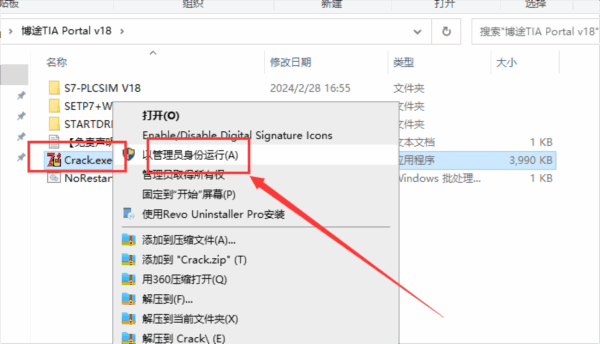
第39步
(1)找到TIA Portal (2)展开文件夹后点击TIA Portal V18 (3)选择【工作地的单一授权"SISL"】 (4)在选择处勾选全选所有选项 (5)点击【安装长密钥】
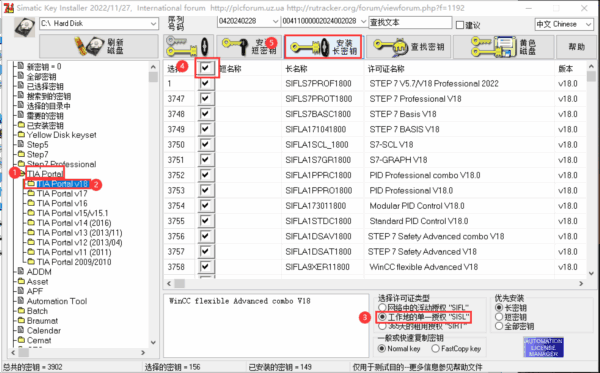
第40步
弹出对话框,点击All
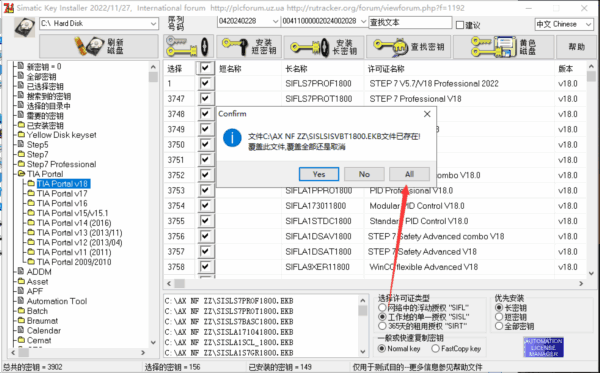
第41步
当出现蓝色栏的时候,就可以点击右上角的X关闭了
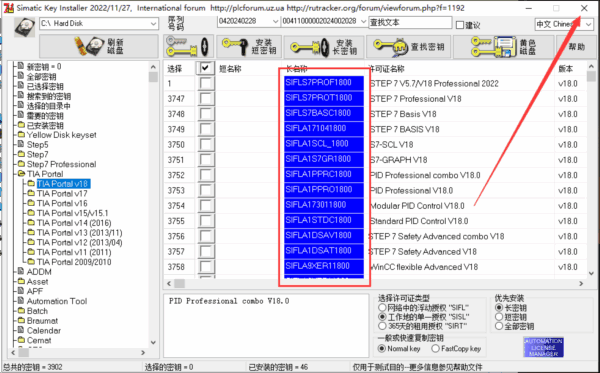
第42步
在电脑桌面找到TIA Portal V18双击运行
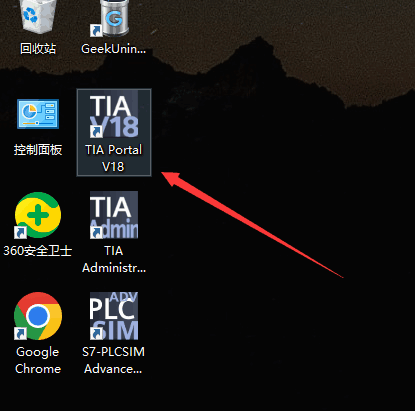
第43步
进入软件界面,此时就可以开始使用啦
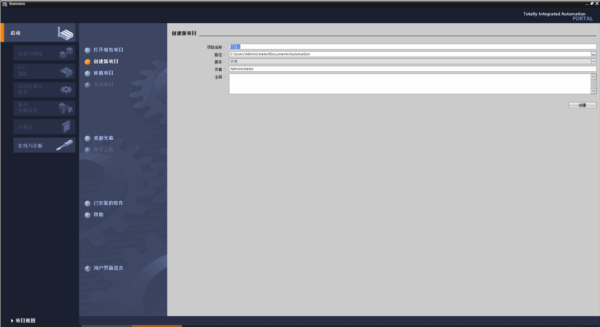

∨ 展开

 Armageddon破解版v2.2
Armageddon破解版v2.2 Microsoft Visual C++ 2021完整版(32/64位)
Microsoft Visual C++ 2021完整版(32/64位) JetBrains破解补丁v2021.1
JetBrains破解补丁v2021.1 visual studio 2022破解版
visual studio 2022破解版 IDA PRO 7专业破解版
IDA PRO 7专业破解版 Java 8.0U181官方正式版(32位/64位)
Java 8.0U181官方正式版(32位/64位) 编程猫源码编辑器 V3.8.6 官方XP版
编程猫源码编辑器 V3.8.6 官方XP版 Visual Basic 6.0中文精简版
Visual Basic 6.0中文精简版







 芯邦cbm2099e量产工具(ChipsBank UMPTool)v7000免费版
芯邦cbm2099e量产工具(ChipsBank UMPTool)v7000免费版
 DKPro小爬虫v1.2免费版
DKPro小爬虫v1.2免费版
 金士顿固态硬盘量产工具 V1.0 官方免费版
金士顿固态硬盘量产工具 V1.0 官方免费版
 帝国全面战争帝国荣耀共和国崛起汉化补丁 V1.2 中文免费版
帝国全面战争帝国荣耀共和国崛起汉化补丁 V1.2 中文免费版
 DxWnd(窗口化工具)v2.05.16中文版
DxWnd(窗口化工具)v2.05.16中文版
 Neural Filters2023神经滤镜离线包 V24.6 最新免费版
Neural Filters2023神经滤镜离线包 V24.6 最新免费版
 AutoCAD MEP 2020 64位注册机
AutoCAD MEP 2020 64位注册机
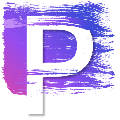 Corel Painter 2023绿色版 32/64位 免安装版
Corel Painter 2023绿色版 32/64位 免安装版
 Enterprise Architect 15中文破解版(附安装教程+破解补丁)
Enterprise Architect 15中文破解版(附安装教程+破解补丁)
 Microsoft SQL Server2022破解版 V2022.0 免费版
Microsoft SQL Server2022破解版 V2022.0 免费版
 昆仑触摸屏编程软件 V7.2 官方最新版
昆仑触摸屏编程软件 V7.2 官方最新版
 PyCharm Pro2023破解版 V2023.1 最新免费版
PyCharm Pro2023破解版 V2023.1 最新免费版
 Android Studio2022版 V4.2.2 官方版
Android Studio2022版 V4.2.2 官方版
 Microsoft SQL Server 2022 官方最新版
Microsoft SQL Server 2022 官方最新版
 winedit 7.0(通用文本编辑器)破解版
winedit 7.0(通用文本编辑器)破解版
 visual studio(vs) 2017破解版
visual studio(vs) 2017破解版